PPT文件标题/框无法删除该怎么办?
发布时间:2016-12-23 来源:查字典编辑
摘要:今天整理资料的时候,找到一些关于在PPT中,不能删除标题或某些特定内容的资料,特整理分享给大家。PPT的世界,无奇不有,究其原因,不是神奇,...
今天整理资料的时候,找到一些关于在PPT中,不能删除标题或某些特定内容的资料,特整理分享给大家。PPT的世界,无奇不有,究其原因,不是神奇,唯有不知而已。

1、删除文字
用鼠标左键单击文字,点击后,会在文字的四轴出现很多整齐的白色的方点,此状态说明太“文本/形状/图形”被选中。选中后,直接按键盘“Delete”键,即可删除该文字。
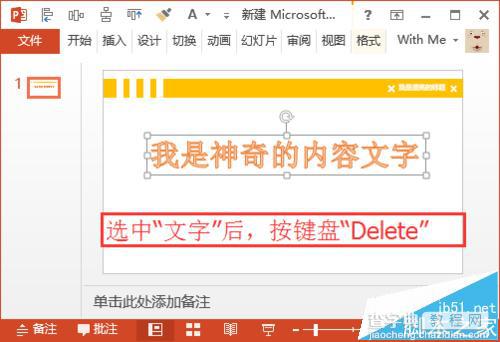
2、选不中文字或形状
鼠标左键单击“文本/形状/图形”后,没有出现向步骤1中的“选中状态”,出现此类问题原因较多,以母版为例,点击菜单上的“视图”,并找到“母版视图”中的“幻灯片母版”。
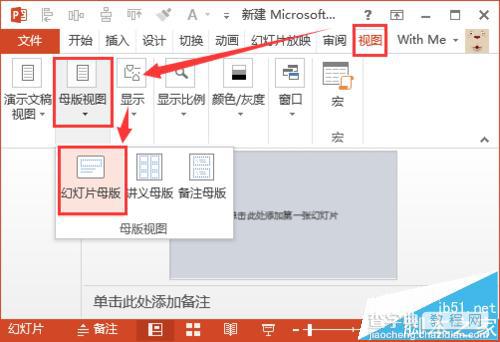
3、在母版视图中,点击左侧导航的页面,找到需要删除的“文本/形状/图形”后,依旧点击鼠标左键,选中后,按键盘“Delete”删除即可。
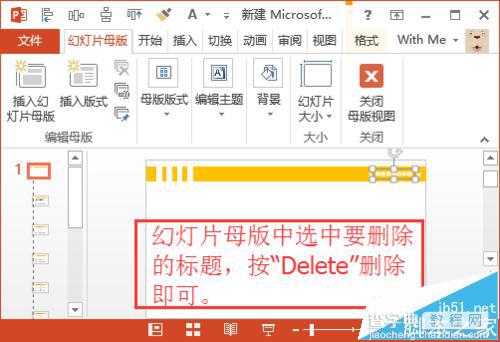
4、删除表格标题
创建完成图表后,默认会自带标题,首先点击图表后(呈选中状态),然后再单击标题,此时,标题也处于选中状态,选中后,按键盘“Delete”删除即可。
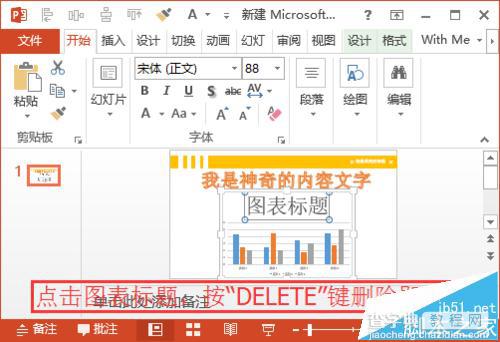
5、删除图片中的标题
此方法具有局限性。用鼠标左键单击选中要去掉标题的图片,在顶部菜单栏中会多出一个“格式”的选项,点击后找到“大小”栏目中的“裁剪”。
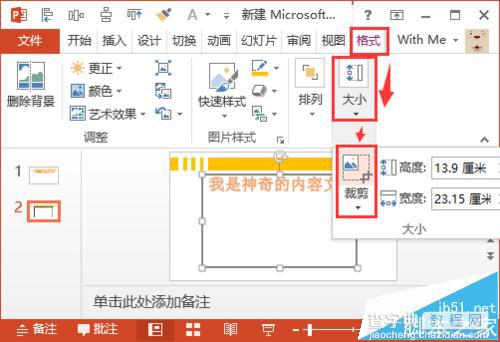
6、此时图片四周出现黑色的边框线,将鼠标移向黑色的粗线,点击鼠标不放,向其中某个方向(比如向下)拖动,即可将文字去除。
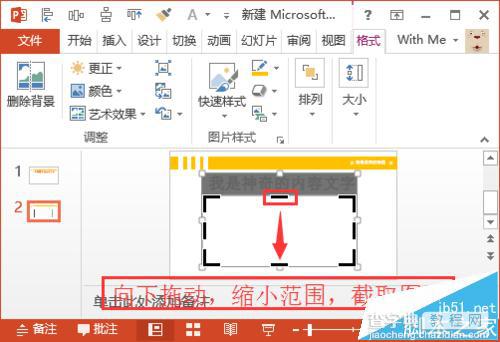
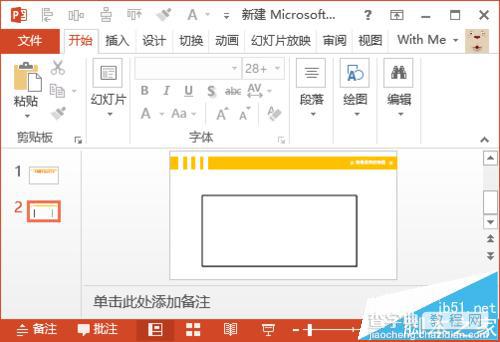
7、被遮挡无法删除
看着文字在页面上,母版中也没有该“文本/形状/图形”,此时可能是该图形处于底层。
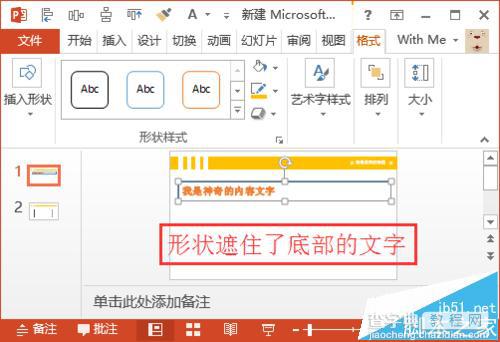
8、有些文字被底部的文字遮住了:点击顶层的“文本/形状/图形”后,点击右键,再弹出的菜单中,选择“置于底层”。
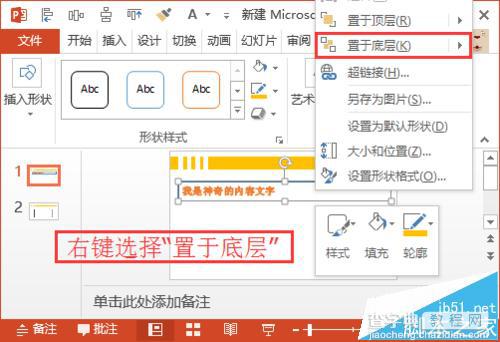
9、然后再在“文本/形状/图形”的地方,点击鼠标并选中后,按键盘“Delete”删除即可。
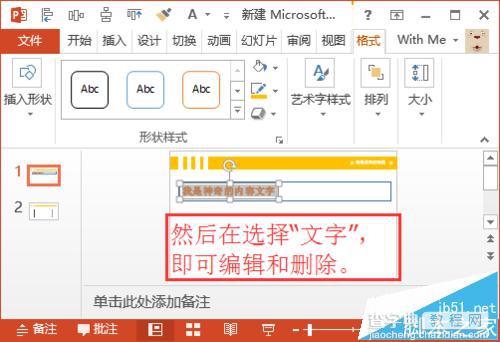
10、完成。


